はじめに
Kindle Unlimitedの履歴を削除したいことってありませんか?
例えば…
「以前、読んだ本の類似書籍がおススメで表示されてちょっとしたノイズになっている…。」
「家族とアカウントを共有しているので、内緒にしたいことが筒抜けになってしまう…。」
などなど、使い勝手やプライバシーの観点からも地味に困ってしまいますよね。
この記事を読んでわかること
- この記事では、Kindle Unlimitedの閲覧・注文履歴の削除の可否を解説します。
- 「削除できる部分」と「削除できない部分」があり、その詳細がわかります。
- 履歴に関する注意点もまとめています。
Kindle Unlimited履歴に関する基本情報
Kindle Unlimitedは、Amazonが提供する月額制のサブスクリプションサービスであり、登録者は対象となる電子書籍(Kindle本)を自由に読むことができます。このサービスは、多くの人が利用することで、様々なジャンルやカテゴリーの電子書籍を気軽に楽しむことが可能になっています。
また、Kindle Unlimitedでは家族間でのアカウント共有も設定できるため、家族全員が利用できる便利なサービスです。
しかし、利用者のアカウントには閲覧履歴が表示され、これを削除する方法が求められることがあります。この記事では、Kindle Unlimitedの履歴削除に関する基本情報を提供し、その手順や注意点を解説します。
表示される履歴の種類
Kindle Unlimitedでは、利用者のアカウントに閲覧した書籍の履歴が表示されます。
これには、書籍のタイトルや著者名、閲覧日時などの情報が含まれます。表示される履歴を確認する方法は主に2つ存在します。
その①:Amazon上で商品を閲覧した履歴 その②:Amazon上で注文(ダウンロード)をして書籍を使用もしくは使用中の履歴
これらの方法で確認した履歴を削除することができますが、完全な削除には限定があるため注意が必要です。
結論:Kindle Unlimitedの商品の閲覧履歴に関しては削除可能
まず、Amazonの中で検索して閲覧した場合はAmazon上の商品の閲覧履歴が残ります。
この部分に関しては削除が可能です。しかし、一度注文した履歴だったり、ダウンロード済みの商品(書籍)に関しては利用履歴が残るため
閲覧履歴を削除しても残る部分が発生します。(検索閲覧した履歴の削除方法については後述します。)
問題:Kindle Unlimitedの利用済みに関しては履歴が残る
Amazonで商品(書籍)を閲覧したあと、ダウンロードして読んでいる最中の本や、既に読み終わっている本に関しては履歴が残ります。これはライブラリから削除しても同様です。
その為、Kindle Unlimitedでは読んだ(もしくは読んでいる)本の履歴については残ってしまうのです。
※一応、一度退会した場合は利用履歴は消えるので、削除することが不可能ではないと言えば不可能ではないのですが、また入り直さなくてはいけないのでかなり手間になります。
Kindle Unlimitedの閲覧履歴を削除する方法の徹底解説
ここでは、その閲覧履歴を削除する方法について徹底解説します。
スマホとPC上でのそれぞれの削除方法、注意点と対処法について具体的な手順とともに説明します。
スマホからの削除手順
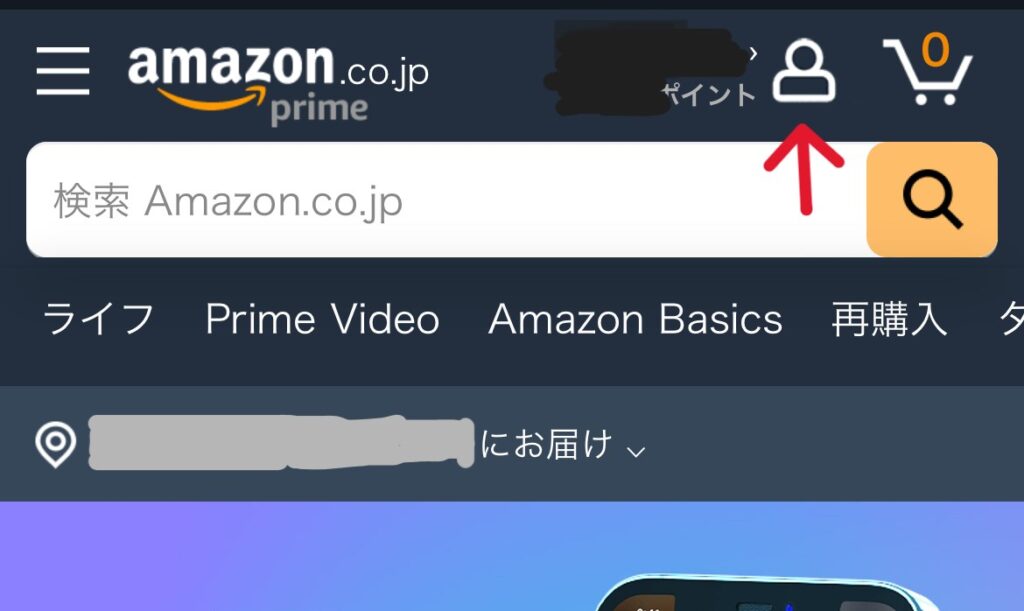
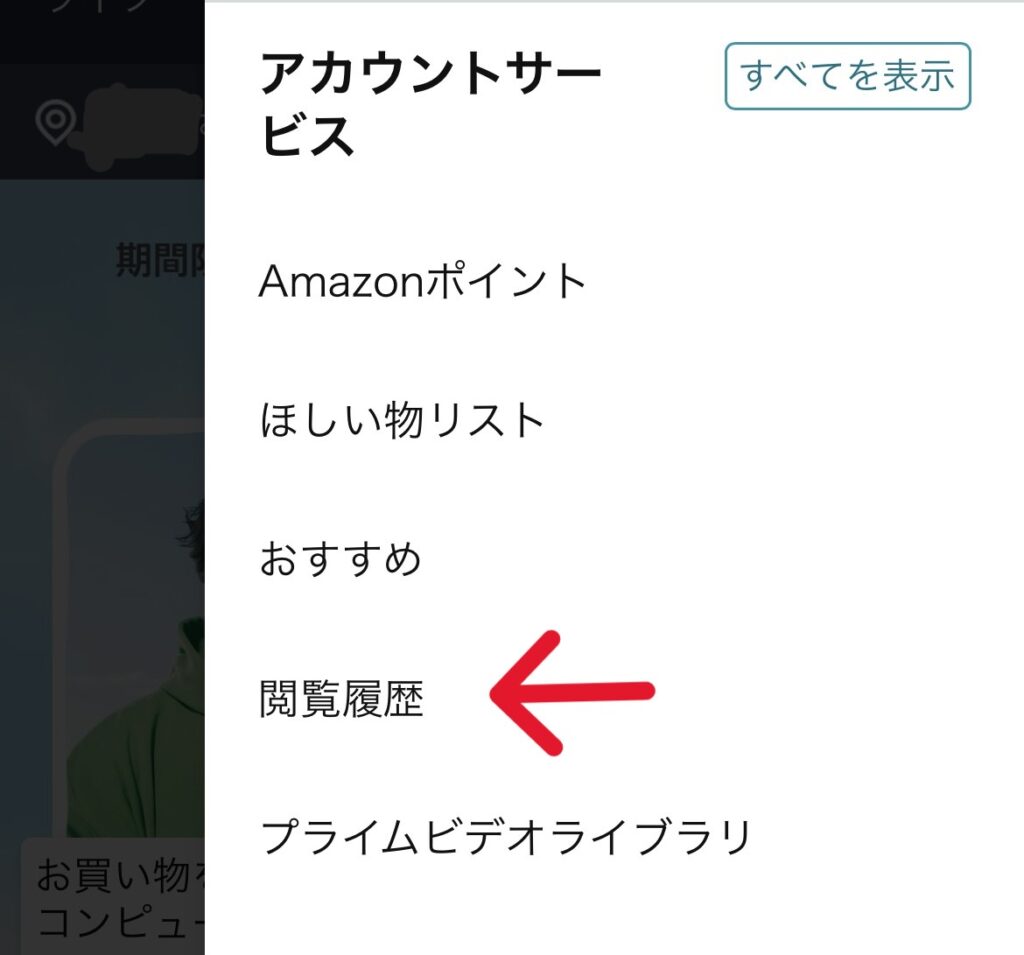
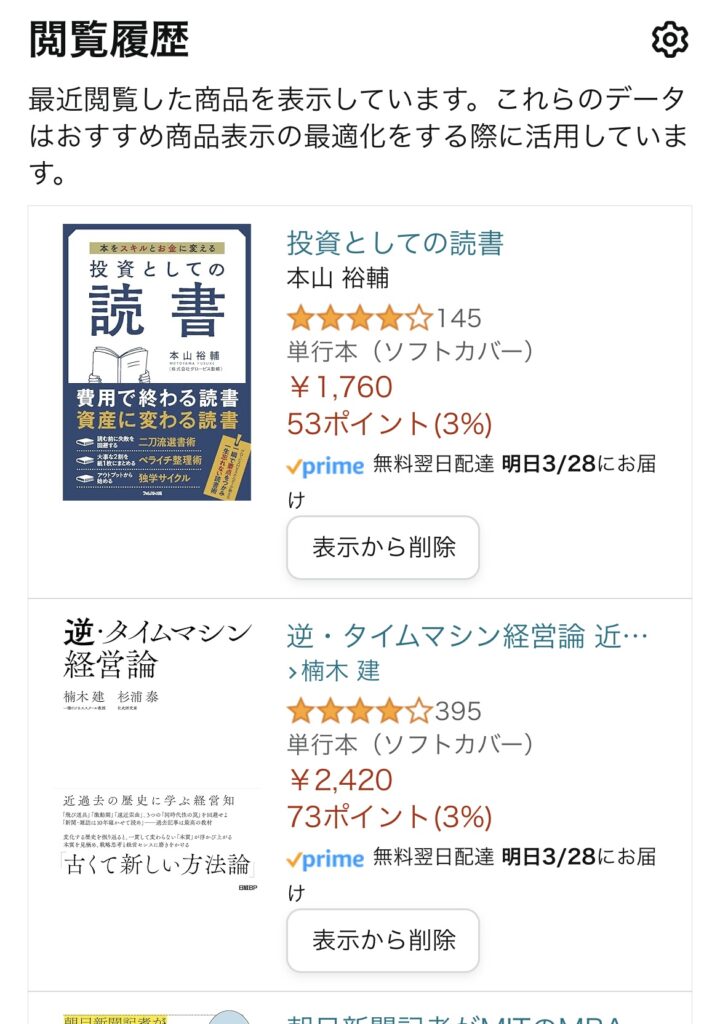
- スマホのブラウザでトップページを開く
- 右上のアカウントの表示をタップ
- 「アカウントサービス」から「閲覧履歴」へ
- 削除したいものを選んで「表示から削除」で削除できます。
※アプリからもほぼ同様の方法で削除することが可能です。
PCからの削除手順
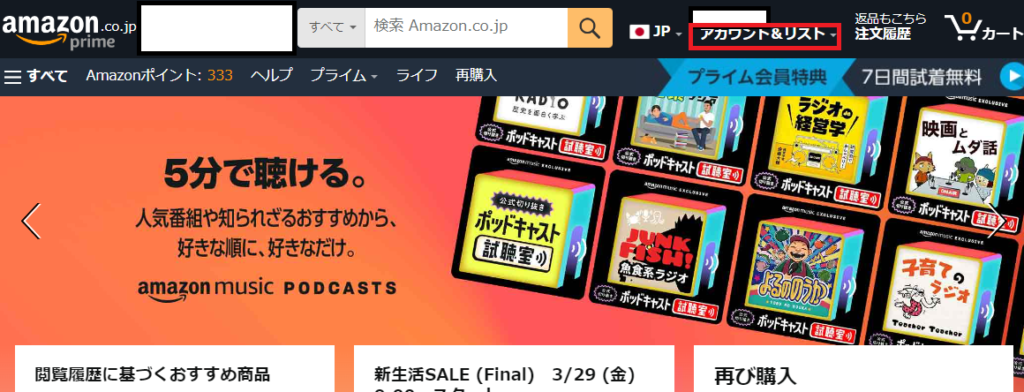
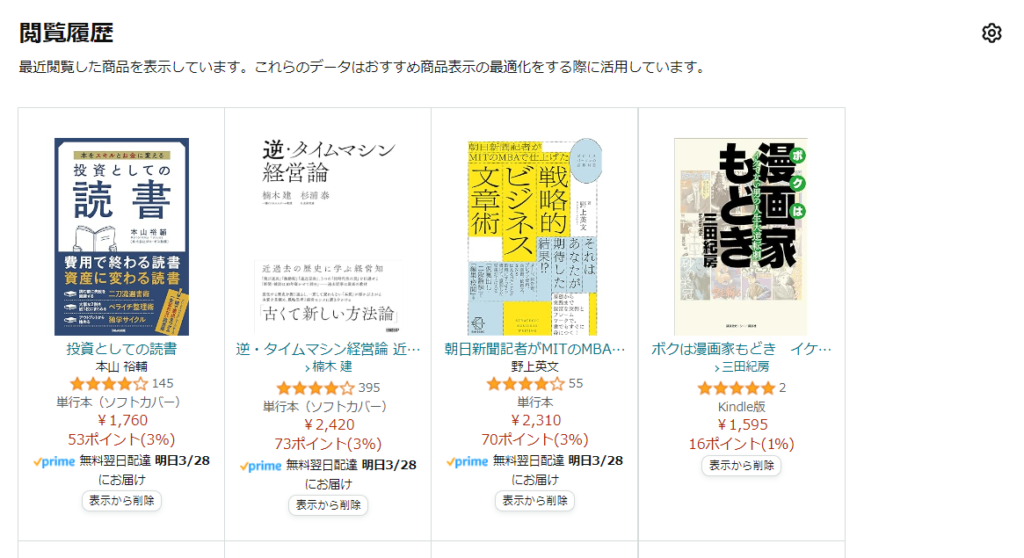
- PCブラウザでアマゾンTOPページを開く
- 右上のアカウントの表示をクリック
- 下にスクロールしていき「閲覧履歴を表示して編集する」をクリック
- 個別に表示から削除が可能です。
注意点:Kindle Unlimitedの履歴は完全削除は可能か?
先ほど記載した通り、Kindle Unlimitedの履歴を完全に削除することは難しいです。
なぜなら、Amazonは購入履歴を管理しており、端末やアカウント管理画面から削除しても、Amazon側では履歴が残ってしまいます。ですので、完全削除を望む場合は、Amazonのサポートに連絡し、購入履歴を削除してもらう必要があります。
基本的には、
共有デバイスに注意する
Kindle Unlimitedはデバイスごとでも共有が可能なので、閲覧したものや、注文したものは共有デバイスでも見れてしまいます。アカウント共有している場合は注意しましょう。
「おすすめ商品」の表示に関しては設定で操作可能
過去の閲覧履歴から、おすすめ商品がノイズになっているケースもあると思うのですが、
おすすめの表示を操作したい場合はマイストアから設定をしましょう。
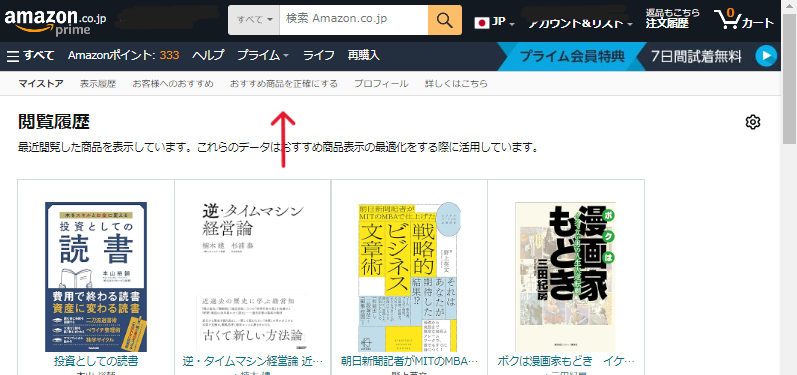
- Amazonのページ上部にある「おすすめ商品を正確にする」をクリック
- 過去の購入品が一覧で出てくるので、おすすめの基準としたくない商品を選択
→これで商品のおすすめの参考情報には入らなくなってきます。
「お客様のKindle Unlimited」ではどのように表示が残ってしまうのか?
すでにご説明した通り、閲覧ではなく、使用した書籍に関しては履歴を削除できません。
その場合どのように履歴が残るのかも説明します。
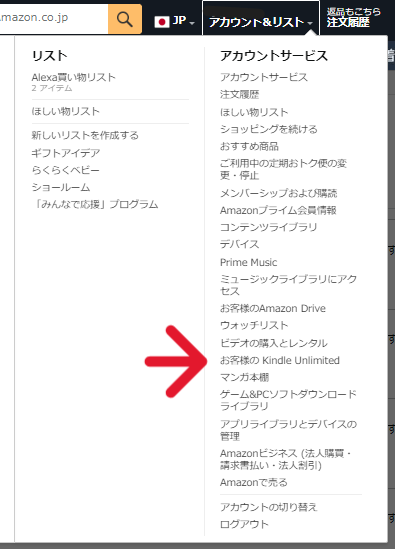
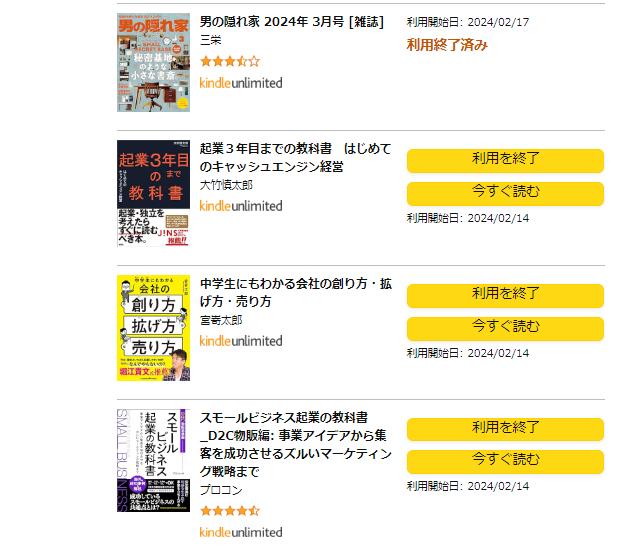
- サイト上部の「アカウント&リスト」から「お客様のKindle Unlimited」という部分が選択できます。
- ここからKindle Unlimitedのプラン状況が確認できます。
- そして過去利用した書籍・利用中の書籍が一覧で確認できるようになっています。
- 「利用を終了」というボタンを押したとしても「利用終了済み」と表示が変更になり、書籍は一覧に残ったままになります。
Kindle Unlimited履歴削除で解決できない場合の対策
Kindle Unlimitedを利用している中で、履歴削除が完全に削除できなくてもやもやすることと思います。
正直自分もそうなんですが、そんな時に役立つ、個人的な(苦し紛れ)対策について説明します。
(先に言っておきますが期待しないでお読み下さい。)
他の本を大量にダウンロードする方法
履歴削除に悩んでいる場合、他の本を大量にダウンロードする方法があります。
木を隠すなら森の中というわけですね。
これにより履歴が埋もれ、閲覧した本が表示されにくくなるというもの。(だいぶ苦しい)
ただ、履歴に関しては日付が新しいものが先に表示される順番になっているので、表示されにくくなるのは確かだと思います。
閲覧履歴を他人に見られないようにする設定
閲覧履歴を他人に見られないようにする設定も有効。
Amazonアカウントの設定から、家族共有機能をオフにすることで、ご自身の閲覧履歴が他人に見られることを防ぐことができます。
また、ブラウザの設定でも同様の対策が可能である。具体的には、プライベートブラウジングモードを利用することや、履歴を自動的に削除する機能を設定する方法もなくはない。
非表示設定にしてしまう
削除はできないのですが、非表示にすることはできます。
非表示を元にもどすことも可能なので完全な削除ではないことにご注意ください。
方法としては以下です。
- 「注文履歴」を表示
- 各注文内容に「注文を非表示にする」をクリック
ただアカウントサービス内のお買い物設定から、非表示にした注文の確認は可能です。
履歴の発見はしにくくはなると思います。
まとめ:Kindle Unlimitedの履歴削除と対策をマスターしよう!
以上の解説から、Kindle Unlimitedの閲覧履歴削除の可否と対策について解説しました。
この記事が皆さんのお役に立てると幸いです。
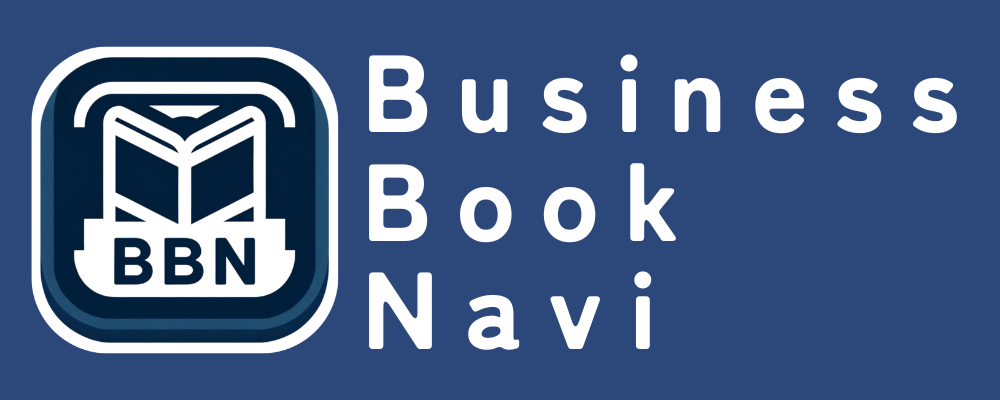
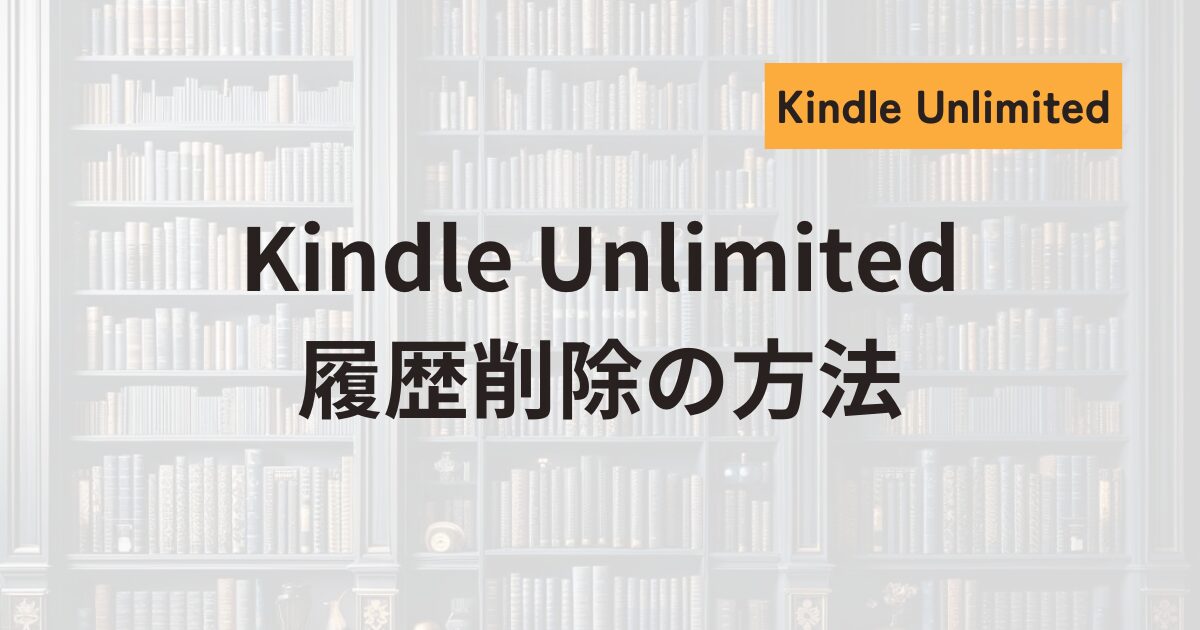
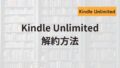
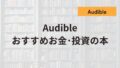
コメント